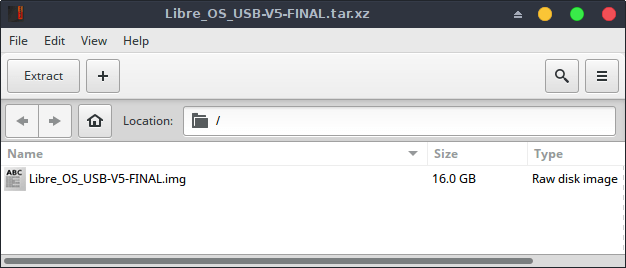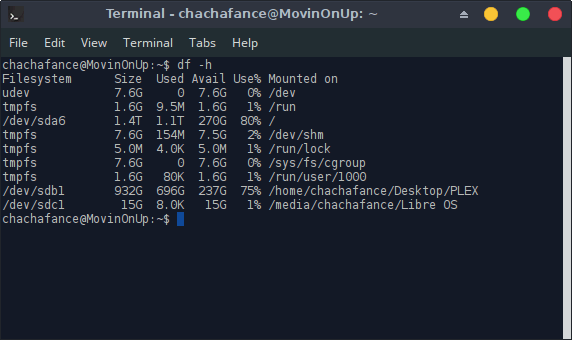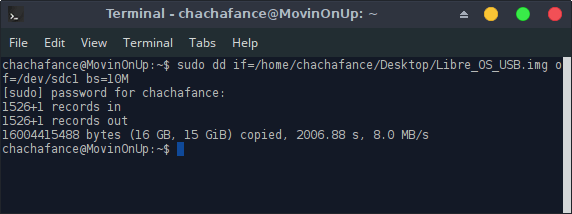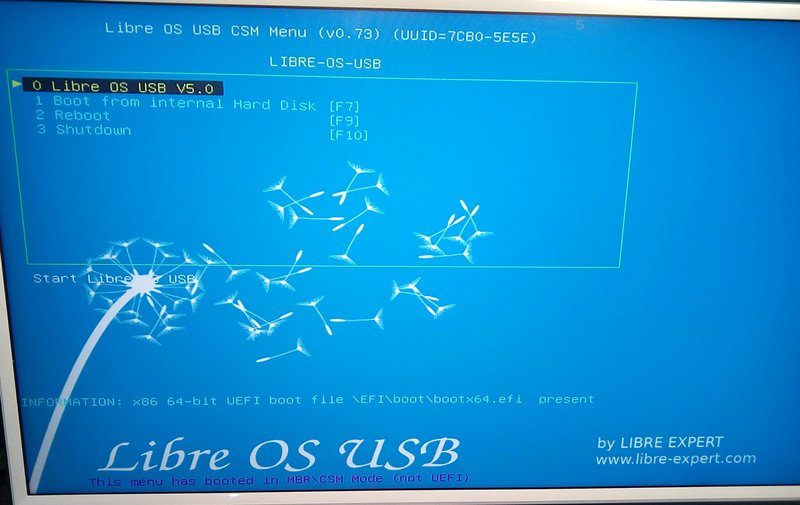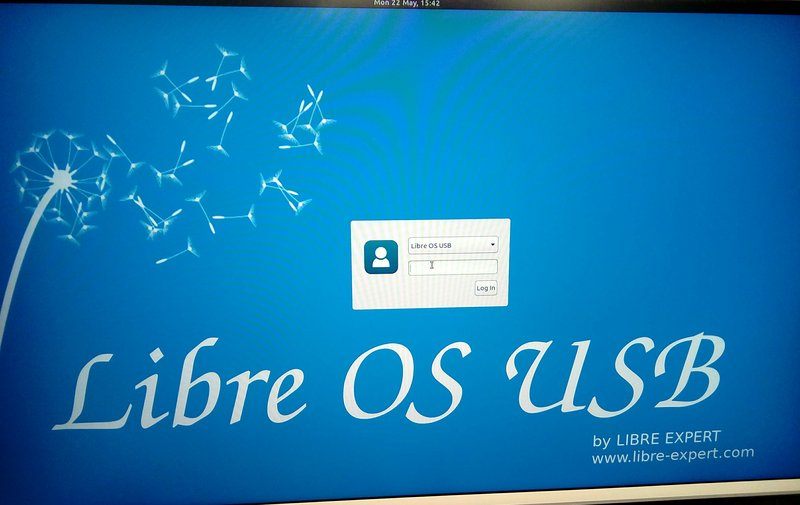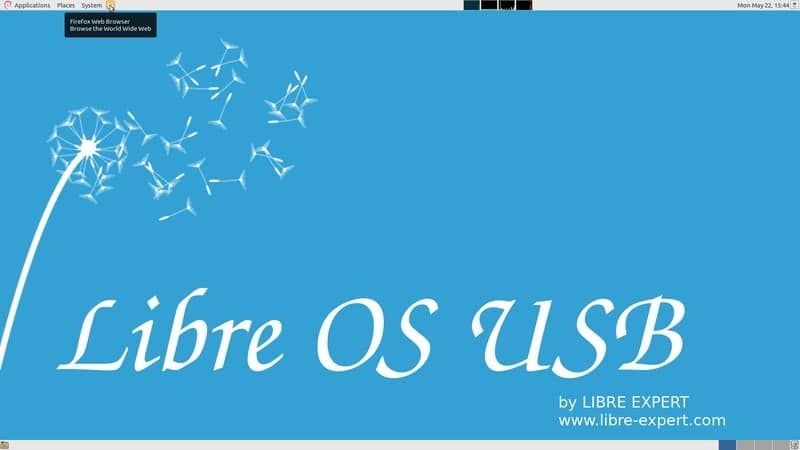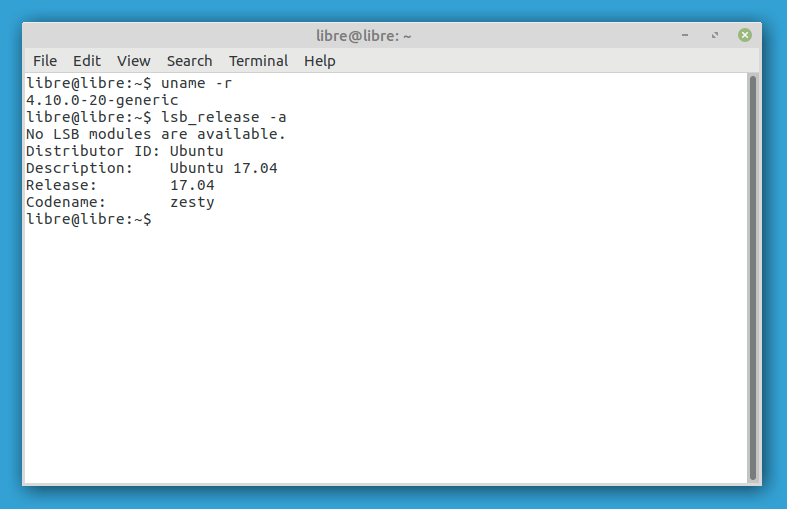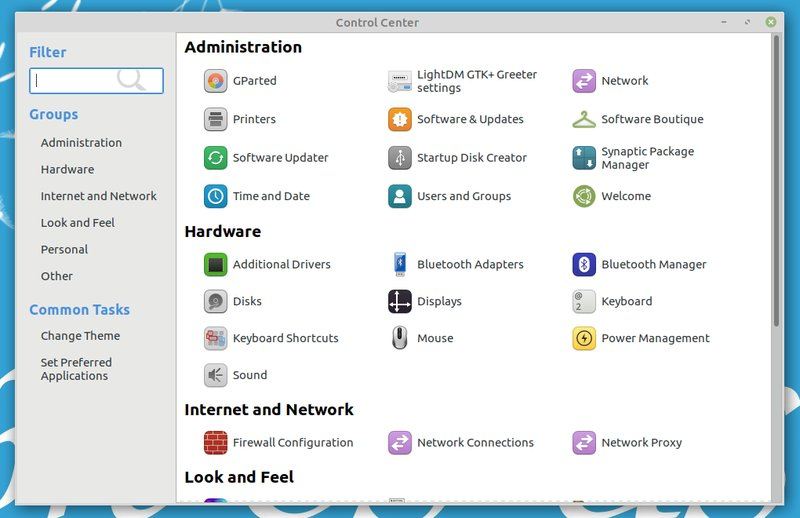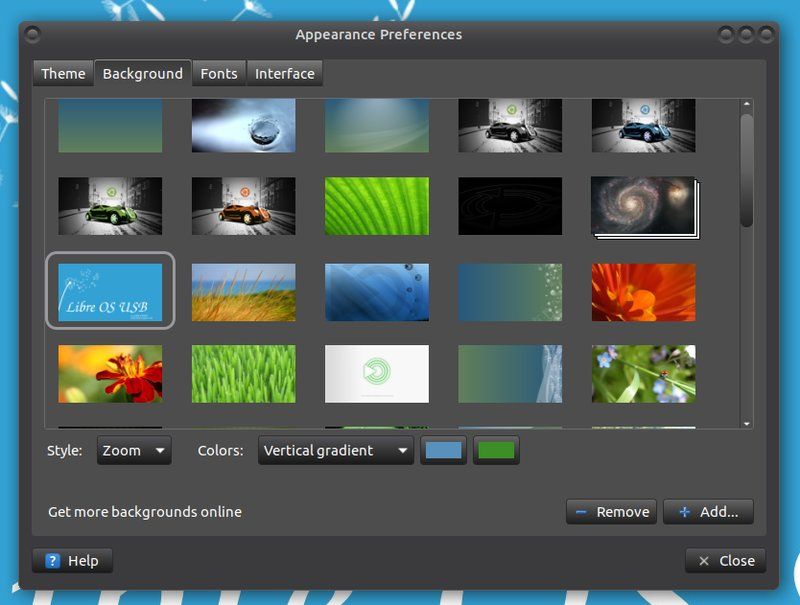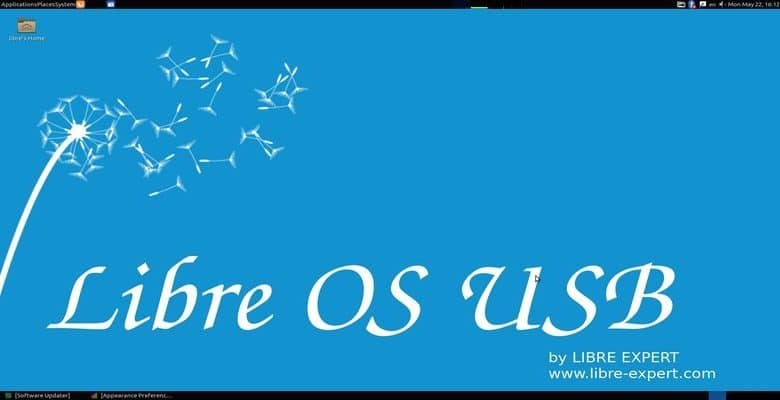
Ceci est un article sponsorisé et a été rendu possible par Libre OS USB. Le contenu et les opinions réels sont les seuls points de vue de l’auteur qui maintient l’indépendance éditoriale, même lorsqu’un article est sponsorisé.
Vous recherchez un système d’exploitation portable petit, léger, personnalisable et fonctionnel ? Si vous êtes déjà un utilisateur de Linux ou quelqu’un désireux d’apprendre, vous adorerez Libre OS USB. Ce système est basé sur la dernière version d’Ubuntu ; il est livré pré-installé avec tout ce dont vous avez besoin pour être opérationnel en quelques minutes.
Le créateur (qui vit en France) a une campagne de financement participatif sur Kickstarter pour aider à suivre le développement et la maintenance du projet. Il souhaite également créer une communauté conviviale autour d’elle. De plus, vous pourrez vous le faire livrer sur une clé USB, quelle que soit la partie du monde dans laquelle vous vivez, simplement en promettant une petite somme.
Contenu
Qu’est-ce que Libre OS USB ?
Essentiellement, Libre OS USB est un ordinateur entier sur un lecteur flash qui vous permet de tout emporter avec vous, comme vos programmes préférés et vos documents importants. Vous pouvez le démarrer à l’aide de n’importe quel PC 64 bits (prend en charge Legacy et UEFI Secure Boot).
Libre OS USB est livré avec 3 partitions, une en FAT32 pour la compatibilité UEFI qui contient le système dans un fichier squashfs et également un fichier de persistance ; les deux sont limités à 4 Go en raison de la limitation de la taille du fichier FAT32.
Pour cette raison, il existe une deuxième partition « HOME » dans EXT4 qui peut utiliser autant d’espace que disponible pour le dossier personnel de l’utilisateur. Il y a une partition « cachée » à la fin de l’image disque qui empêche les mauvaises copies car toutes les clés USB n’ont pas la même taille.
La vidéo ci-dessus vous donnera une introduction rapide avant de plonger dans ses fonctionnalités et son fonctionnement ci-dessous.
Obtenir Libre OS USB sur une clé USB
Comme mentionné ci-dessus, il s’agit d’un projet financé par le crowdfunding. La campagne se compose de trois niveaux d’engagement. La promesse la plus basse est un geste d’encouragement et n’inclut pas de clé USB. Cependant, tant que le projet réussit et atteint son objectif, le système sera disponible en téléchargement gratuit (que vous devrez ensuite installer vous-même sur une clé USB).
Les niveaux supérieurs sont récompensés par un lecteur flash de 16 Go ou 32 Go envoyé directement avec Libre OS USB installé dessus. Avec tous les niveaux, vous aurez également accès à un forum, des informations importantes et des mises à jour.
J’ai reçu le fichier IMG (.img) qui devait ensuite être copié/cloné sur un lecteur flash. Cependant, après avoir suivi le processus, je n’ai pas pu démarrer ma clé USB, j’ai donc dû revenir à cette étape et convertir le fichier IMG en ISO à l’aide de l’utilitaire de ligne de commande dd.
Pour créer une clé USB amorçable, le créateur recommande d’utiliser un programme appelé Rufus (Windows uniquement) ou « dd » (Linux, Mac). Vous aurez besoin d’un lecteur flash d’au moins 16 Go, ce que j’ai utilisé.
Sur Xubuntu (Linux), j’ai d’abord utilisé la commande df -h dans Terminal pour trouver le nom de périphérique de mon lecteur flash. Dans ce cas, il s’agit de « /dev/sdc1 » (que j’ai préalablement renommé en « Libre OS »).
Ensuite, je l’ai démonté en utilisant sudo umount /dev/sdc1. (Le nom de votre appareil peut différer.)
Enfin, j’ai entré sudo dd if=/…/Libre_OS_USB.iso of=/dev/sdc1 pour obtenir Libre OS USB sur le lecteur flash. Le processus de copie a pris environ trente minutes.
Une fois terminé, vous aurez une partition « Home » dédiée sur le lecteur flash qui peut facilement être agrandie à l’aide d’un programme comme GParted. Cependant, cela doit être fait en dehors de Libre OS USB car vous ne pouvez pas le faire pendant que le système est en cours d’exécution. Il existe également un dossier « Documents » crypté qui est disponible pour protéger vos données.
Démarrage dans Libre OS USB
Étant donné que Libre OS USB s’exécute à partir du lecteur flash, vous devrez le démarrer pour l’utiliser. Il existe plusieurs manières de procéder selon le système d’exploitation que vous utilisez. Certaines personnes aiment aller dans leur BIOS et modifier l’ordre ou la priorité des périphériques de démarrage (en faisant d’abord le démarrage USB).
Personnellement, je préfère utiliser le menu de démarrage. La façon dont vous y accédez dépendra de votre système ; Esc, F2, F10 et F12 sont toutes des touches courantes utilisées pour y accéder. Sur un Mac, vous maintenez la touche « C » enfoncée pendant le démarrage (ou « Option » si cela ne fonctionne pas).
Dans le menu de démarrage, choisissez le lecteur flash avec Libre OS USB dessus, et dans une minute environ, le menu Libre OS USB CSM devrait apparaître.
À partir de là, vous avez quelques options : démarrer sur Libre OS USB, démarrer à partir du disque dur interne (par exemple, sur mon bureau, cela m’amène à Grub 2 où je peux démarrer sous Xubuntu ou Windows), redémarrer et arrêter.
Une fois que vous avez choisi la première option, vous serez redirigé vers l’écran de chargement USB Libre OS. Il a une jolie petite animation mettant en vedette un pissenlit et ses graines qui continuent de se déplacer autour du logo central. C’est presque fascinant à regarder en attendant que le système démarre.
Enfin, vous arriverez à l’écran de connexion. Il ne vous reste plus qu’à saisir votre nom d’utilisateur et votre mot de passe.
Pour moi, le démarrage du système a pris quelques minutes, mais je pense que cela est dû à mon lecteur flash. De toute évidence, tous les lecteurs flash ne sont pas créés égaux, et le mien a été reformaté trop de fois pour être compté. Pour une utilisation future, j’obtiendrai certainement un nouveau lecteur frais et plus grand.
Configuration et utilisation de Libre OS USB
La première chose que j’ai remarquée à propos du bureau est sa propreté. C’était un peu lent au début, mais après quelques minutes, il a semblé se réchauffer et a commencé à fonctionner assez doucement. Cela m’a donné cette agréable sensation de chaleur à l’intérieur que j’ai chaque fois que je recommence à zéro avec une version récemment mise à niveau d’Ubuntu.
Ce que vous voyez ci-dessus est le bureau par défaut (panneaux, applets, thème et arrière-plan) qui utilise l’environnement de bureau MATE (actuellement version 1.18.0). Vous obtenez également Ubuntu version 17.04 (Zesty).
Libre OS USB est livré avec de nombreux programmes, outils et utilitaires déjà installés comme Firefox, Synapse, GParted, LibreOffice, htop, FileZilla, Thunderbird Mail, et bien plus encore. La navigation est rapide et facile ; tout est accessible via le menu Applications ou en utilisant le lanceur Synapse (commodément inclus).
En ce qui concerne la configuration, de nombreuses choses peuvent être personnalisées dans le Centre de contrôle, mais, bien sûr, tout dépend de vos besoins et de vos préférences. J’ai trouvé que je n’avais pas besoin de changer trop de choses dès le départ, mais j’étais aussi sur mon réseau domestique. Lorsque vous êtes loin de chez vous, certains changements seront certainement nécessaires.
Il y a aussi une douzaine de thèmes et d’arrière-plans inclus. Donc, si vous n’êtes pas satisfait de l’apparence des choses, vous pouvez facilement les modifier en même temps que les polices et l’interface.
Avec MATE Tweak installé, vous pouvez également aller plus loin et faire des choses comme modifier la disposition de vos panneaux (pas mal d’options) et activer d’autres fonctionnalités utiles pour le bureau, l’interface et les fenêtres.
J’ai changé le thème et enregistré quelques images juste pour voir si elles seraient toujours là lorsque je me reconnecterai plus tard, et elles l’étaient. Voyant que je fais tout dans le navigateur, j’ai également décidé d’installer Chrome (mon navigateur préféré) car j’ai une tonne d’applications et d’extensions que j’utilise régulièrement et dont je ne peux pas me passer.
Dernières pensées
Libre OS USB est parfait pour quelqu’un qui est toujours en mouvement, comme les étudiants, les indépendants, le clergé et même les professionnels. Avec la possibilité d’apporter des modifications et d’enregistrer des fichiers directement sur le lecteur flash à partir duquel il s’exécute, c’est vraiment un ordinateur de la taille d’une paume. Mon ordinateur a quelques années et je n’ai eu aucun problème à le démarrer ou à l’exécuter.
Je me vois certainement l’utiliser lorsque je rends visite à des amis et à la famille. C’est beaucoup plus pratique que de transporter un ordinateur portable encombrant ou de devoir travailler sur un petit écran de mobile ou de tablette. Il vous suffit de brancher la clé USB, de la démarrer et de vous mettre au travail ; c’est comme si tu n’avais jamais quitté la maison.
OS libre USB
Cet article est-il utile ? Oui Non